-
Notifications
You must be signed in to change notification settings - Fork 1
GNS3
GNS3 permet de virtualiser une topologie réseau composé d'une grande variété d'appareils réseaux et de systèmes d'exploitation. Ce logiciel sera utilisé dans le cours afin d'approfondir votre apprentissage sur l'analyse des protocoles réseaux, et solidifier votre compréhension de l'architecture d'un réseau TCP/IP, routage IP et Ethernet.
Le GUI GNS3 est l'outil principal avec lequel vous allez construire les topologies réseau et interagir avec les différents éléments.
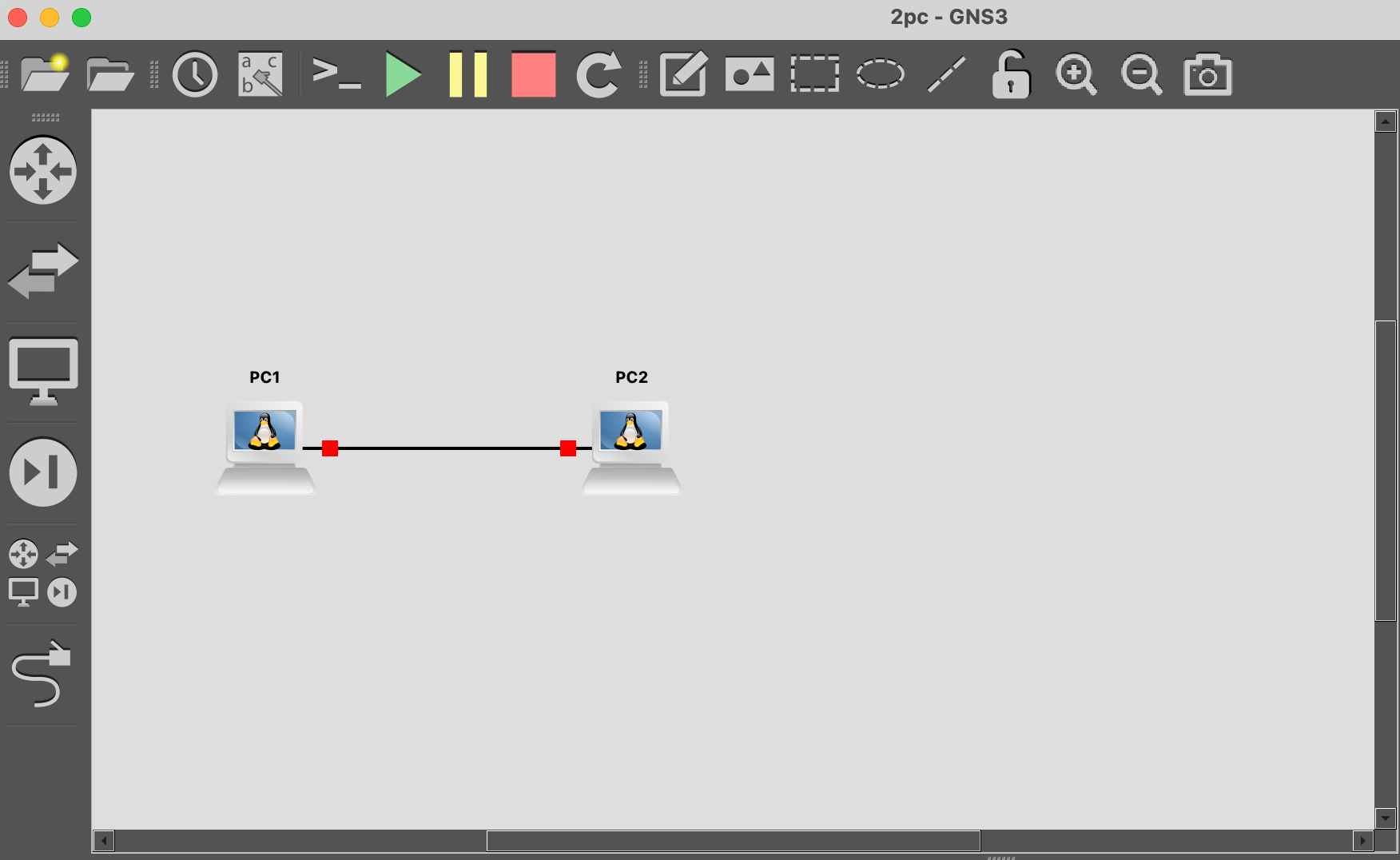
Les appareils réseaux et postes de travails sont virtualisés dans GNS3
Une installation de GNS3 sous Windows et MacOS nécessite trois composantes logiciels:
- GNS3 GUI: Le client GNS3 avec une interface graphique pour construire et gérer la simulation. Disponible en téléchargement sur le site GNS3 (Gratuit, mais requiert la création d'un compte)
- VM GNS3: Le serveur GNS3 où sont exécutées les images de routeurs, PC et réseautique entre les appareils virtualisés. Cette VM utilise Ubuntu pré-configuré pour offrir tous les services nécessaires pour GNS3. Disponible en téléchargement sur le site GNS3. Lorsque décompressé, fichier téléchargé sera "GNS3 VM.ova"
- VMware: Logiciel de virtualisation pour exécuter la VM GNS3. Dans notre cas nous utiliserons VMware Workstation player. Disponible en téléchargement sur le site de VMWare
Si votre poste de travail est sous Linux, il n'est pas nécessaire d'installer de VM GNS3 ou VMware. Les instructions sont disponibles sur le site GNS3: GNS3 Linux install
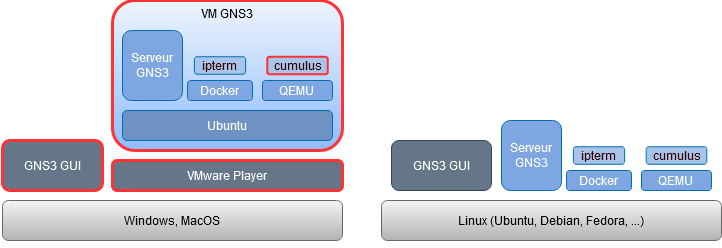
Les instructions d'installation plus détaillées sont disponible sur la page https://docs.gns3.com/docs/
- Téléchargez les fichiers d'installation nécessaires, soit: GNS3, GNS3 VM pour VMware et VMWare Workstation Player.
IMPORTANT: assurez-vous que la version téléchargée de
GNSetGNS VMsont identiques
- Installez VMware Workstation Player 16.
IMPORTANT: assurez-vous d'avoir la version 16 de VMware
- Dans VMWare, ouvrez le fichier de GNS3 VM en appuyant sur CTRL+O et sélectionnant le fichier .ova
- Installez GNS3 en vous assurant d'inclure GNS3 VM dans la section choose components et VMware Workstation lorsque demandé.
IMPORTANT Choisissez le répertoire par défaut proposé durant l'installation de VMware pour l'emplacement des images (pour contourner une limitation présente dans la version gratuite de VMware)

GNS3 doit être configuré pour utiliser la VM sous VMware. Si cette configuration n'a pas été fait durant l'installation de GNS3, elle sera lancée via un setup wizard lors du premier lancement de GNS3. Il est également possible d'effectuer cette configuration à partir de la fenêtre des préférences de GNS3 (CTRL+SHIFT+P (CMD+SHIFT+P) et naviguant vers GNS3 VM.):
- Assurez-vous que GNS3 VM est coché.
- Sélectionnez comme Virtualization Engine "VMware Workstation/player" (Windows) ou "VMware Fusion" (MacOS).
- VM name doit représenter la VM de GNS3 que vous avez importé précédemment dans VMware avec le fichier .ova (ex: "GNS3 VM")

- Dans le menu de gauche, cliquez sur +New Template. Assurez-vous de choisir l'option Install an appliance from the GNS3 server (recommended)

- Entrez dans la barre de recherche le nom de l'appareil à ajouter. Pour les projets du cours, deux appareils sont requis: ipterm et FRR.
- ipterm est un docker Linux utilisé comme poste dans les laboratoires
- FRR utilise le logiciel open source FRRouting pour offrir les fonctions de routage dans le laboratoire 3.

- Une image "qcow2" est requise pour l'installation de FRR. La page de téléchargement est lancée à partir de GNS3. Lorsque le téléchargement est terminé, l'installation se poursuivra dans GNS3.

- Vous devriez avoir les appareils disponibles dans le menu GNS3.
